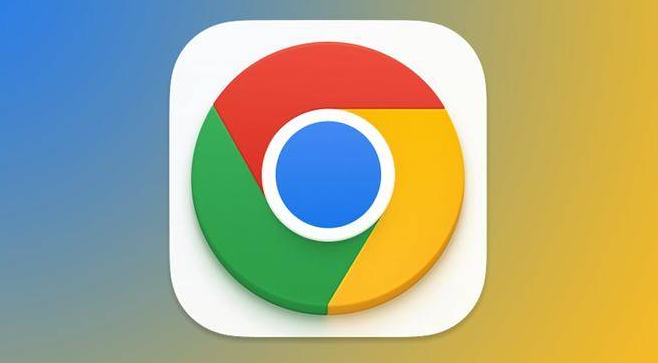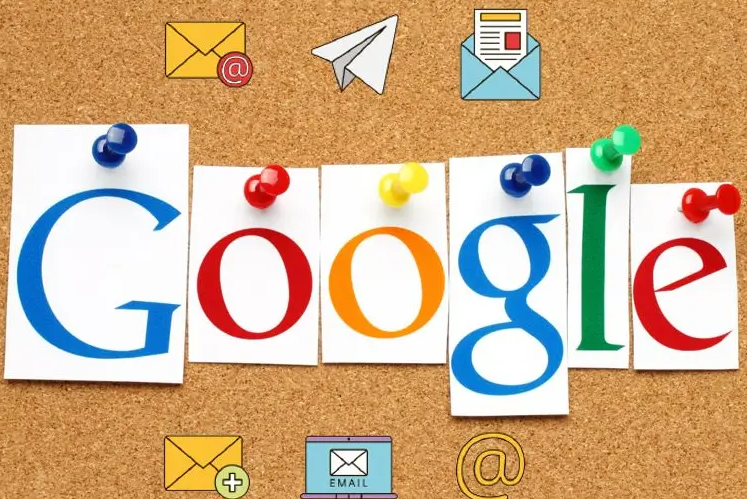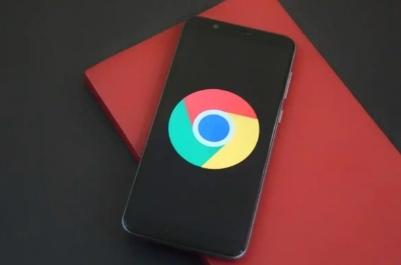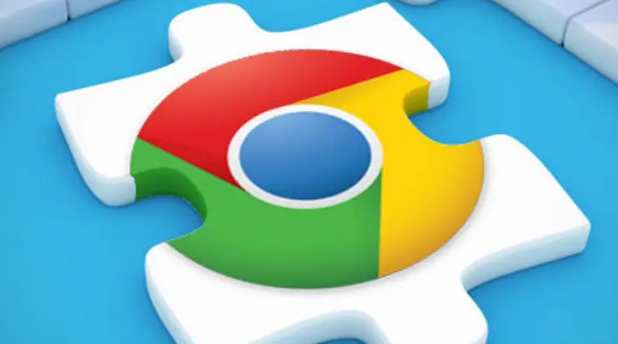详情介绍
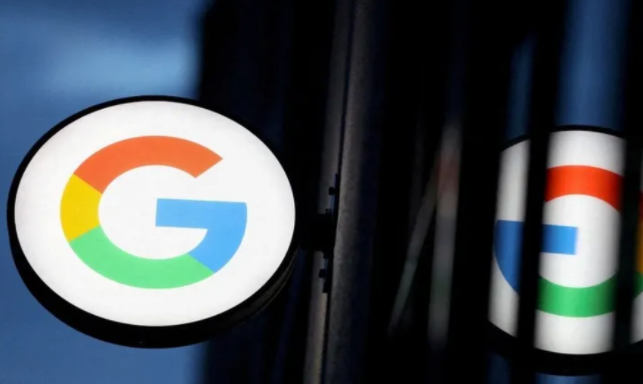
一、清理缓存和Cookies
随着时间的推移,Chrome浏览器会积累大量的缓存和Cookies文件,这些文件可能会占用磁盘空间,并影响浏览器的性能。定期清理缓存和Cookies可以释放磁盘空间,加快网页加载速度。
1. 打开Chrome浏览器,点击右上角的菜单按钮(三个竖点),选择“更多工具”>“清除浏览数据”。
2. 在弹出的对话框中,选择要清除的内容,包括浏览历史记录、下载记录、缓存、Cookies等。可以根据需要选择清除的时间范围,如“过去一小时”“过去一天”“全部时间”等。
3. 点击“清除数据”按钮,等待浏览器完成清理操作。
二、禁用不必要的扩展程序
过多的扩展程序可能会消耗系统资源,导致浏览器运行缓慢。只保留必要的扩展程序,禁用或删除不需要的扩展程序,可以提高浏览器的性能。
1. 打开Chrome浏览器,点击右上角的菜单按钮,选择“更多工具”>“扩展程序”。
2. 在扩展程序页面中,可以看到已安装的所有扩展程序。对于不需要的扩展程序,可以点击其右侧的“禁用”按钮;如果确定不再使用某个扩展程序,可以点击“删除”按钮将其卸载。
三、优化浏览器设置
合理调整Chrome浏览器的设置,也可以提升动态网页的响应速度。
(一)启用硬件加速
硬件加速可以利用计算机的图形处理器(GPU)来加速网页的渲染过程,提高网页的显示效果和响应速度。
1. 打开Chrome浏览器,点击右上角的菜单按钮,选择“设置”。
2. 在设置页面中,点击“高级”选项,展开高级设置。
3. 在高级设置中,找到“系统”选项,确保“使用硬件加速模式(如果可用)”选项已勾选。
(二)调整网络设置
合适的网络设置可以减少网络延迟,提高网页加载速度。
1. 打开Chrome浏览器,点击右上角的菜单按钮,选择“设置”。
2. 在设置页面中,点击“高级”选项,展开高级设置。
3. 在高级设置中,找到“网络”选项,根据网络环境选择合适的网络配置,如家庭网络、公共网络等。同时,可以尝试关闭一些不必要的网络功能,如代理服务器、VPN等。
四、更新Chrome浏览器
Chrome浏览器的开发团队会不断对浏览器进行优化和改进,及时更新Chrome浏览器可以修复已知的问题,提高浏览器的性能和稳定性。
1. 打开Chrome浏览器,点击右上角的菜单按钮,选择“帮助”>“关于Google Chrome”。
2. 浏览器会自动检查是否有可用的更新。如果有更新,点击“更新”按钮,等待浏览器完成更新操作。更新完成后,需要重新启动浏览器才能使更改生效。
通过以上方法,可以有效地提升Chrome浏览器中动态网页的响应速度,让我们的上网体验更加流畅和高效。